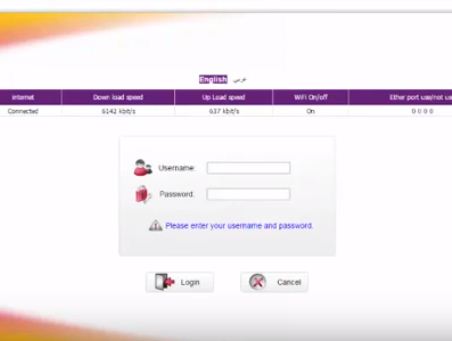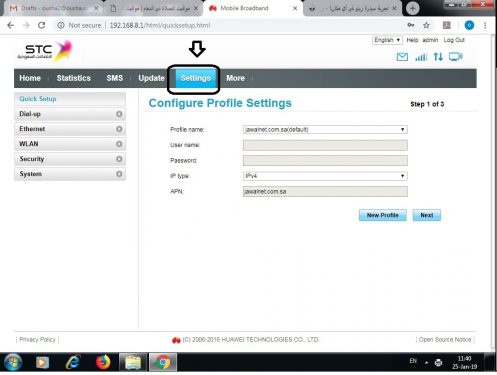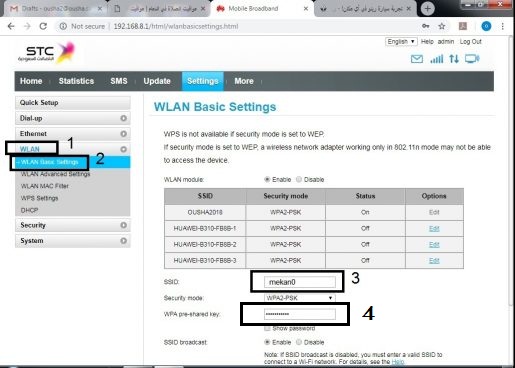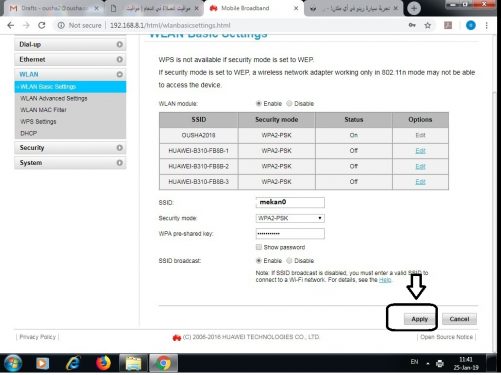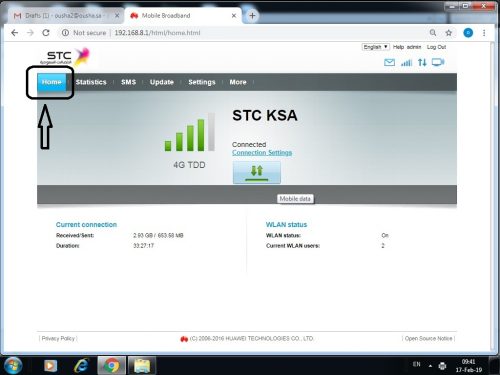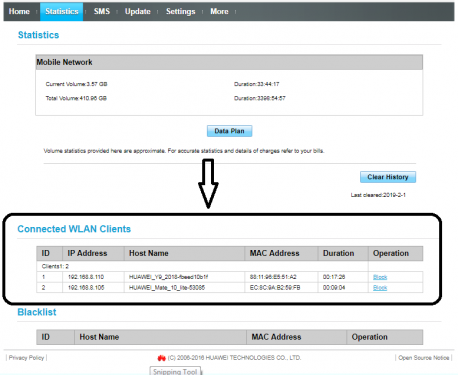Kuidas muuta STC-modemi Wi-Fi sätteid?
السلام عليكم ورحمة الله وبركاته
Tere tulemast taas uude selgitusse Mekano Tech Informaticsi jälgijatele ja külastajatele. Eelmises selgituses tegime meetodi stc Etisalat ruuteri parooli muutmiseks ( Kuidas muuta STC-ruuteri Wi-Fi parooli, STC ) Ja palju erinevaid selgitusi, saate saidilt otsida ja leiate stc-modemi kohta palju selgitusi, mis võivad teile selle modemi kaudu kasu tuua.
Lühiteave stc
STC Saudi Araabia (inglise keeles: STC KSA); Tuntud ka kui: ettevõte Telekommunikatsioon Saudi Araabia (inglise keeles: Saudi telekommunikatsiooni ettevõte); See on Saudi Araabia STC Groupi põhiharu ja esimene telekommunikatsiooniteenuste operaator Saudi Araabias. Ettevõte asutati vastavalt valitsuse 171. septembri 9. aasta otsusele nr 2002 ja 35. aprilli 21. aasta kuninglikule dekreedile nr M/1998 Saudi Araabia aktsiaseltsiks vastavalt valitsuse 213. aprilli 20. aasta otsusele nr 1998 , millega kinnitati Seltsi põhikiri.
2003. aastal noteeris ettevõte 30% oma aktsiatest Saudi Araabia börsil suurimal araabia turgudele teadaoleval IPO-l. 20% märgitud aktsiatest jaotati Saudi Araabia kodanikele isiklikult, 5% eraldati Sotsiaalkindlustuse Peaorganisatsioonile ja veel 5% eraldati vanaduspensioniks. 2004. aastal kaotas ettevõte oma mobiiltelefoniteenuste monopoli pärast Etihad Etisalatile teise litsentsi määramist.
2007. aasta aprillis lõppes tema püsiliiniteenuste monopol pärast seda, kui Bahreini ettevõtte Batelco juhitud koalitsioon võitis teise valitsuse pakutud litsentsi ning ettevõttel oli ka Saudi Araabias populaarne ettemakstud kaart nimega Sawa. 5. aasta lõpus tõi ettevõte oma digitaalsetes kanalites turule uue identiteedi, aga ka rakenduse MY STC. XNUMX. aastal tõi ettevõte esmakordselt turule Kingdom XNUMXG tehnoloogia (viies põlvkond) ja näiteks elektroonilise kiibi, ja selle Bahreinis ja Kuveidis asuvate filiaalide nimed muudeti stc-ks ning ka eelmisel aastal tõi ta turule oma stc tasulise rahakoti STC Bay.
muuta stc-modemi sätteid
Kui soovite muuta STC-ruuteri numbrit, võrgunime, on see väga lihtne
Kõik, mida pead tegema, on mis tahes avamine brauser Teil on Internet ja kirjutage need numbrid 192.168.1.1 Modemi lehele sisselogimiseks muudate siit uuesti võrgu nime, Wi-Fi parooli ja muid seadeid
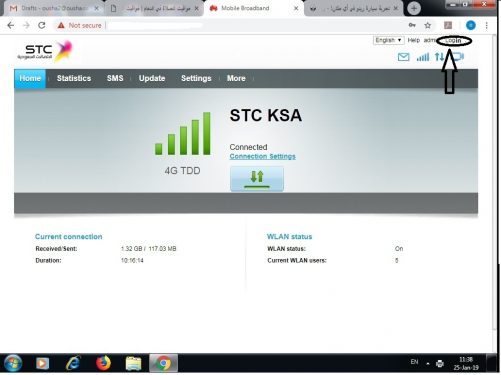
- Teil palutakse sisestada ruuteri kasutajanimi ja parool
- Enamasti on selleks admin ja parooliks admin
- Esiteks: klõpsake sõnal Login
- Nüüd olete numbrites Stc. ruuter Nüüd selgitan samm-sammult, et saaksite võrgutasu ilma probleemideta ja teie internetti mõjutamata muuta
- Järgmisel pildil olen klõpsanud sõnal "seaded", nagu pildil näidatud
Pärast sätete vajutamist ilmub vasakule menüü, valige Wlan
Alt leiate sõna wlan Basic settings, klõpsake sellel, nagu pildil näidatud
- Pärast wlan Basic settings vajutamist leiate joonise nr 3 nagu pildil ja minu sisestatud võrgunime seest, mis on mekan0, kustutate sellesse kasti kirjutatud nime ja tippige uuesti uus nimi, mida soovite kuvada WiFi-võrgud, nagu soovite
- Märgitud lahtrisse nr 4 saate kirjutada WiFi parooli, nagu soovite
Pärast uue võrgunime kirjutamist klõpsake sõna rakenda, nagu järgmisel pildil
Siin oleme muutnud Wi-Fi võrgu nime ja modemi STC STC parooli
Kuidas blokeerida konkreetne stc-modemiga ühendatud inimene
Modemi sisenemiseks tehke sama nagu eelmistes sammudes, kui olete sellest väljumas pärast seletuse eelmiste sammude täitmist
- Klõpsake sõnal kodu nagu pildil enda ees
Kaitske oma stc-modemi häkkimise eest
- Pärast seda ilmuvad teile Internetiga ühendatud inimesed, nagu on näidatud järgmisel pildil teie ees
- Mul on ruuteriga ühendatud kaks, mõnikord on see rohkem kui see, kuid praegu on ruuteriga ühendatud ainult kaks, ma tahan ühe neist blokeerida.
- Kui te ei tea, kes teiega helistab, leiate pildil teie ees näidatud kasti seest ruuteriga ühendatud mobiilide nimed.
- Ma klõpsan sõnal Blokeeri Nagu järgmisel pildil
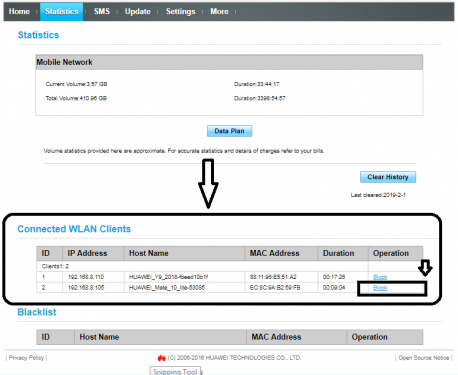
- Seejärel vajutage ok
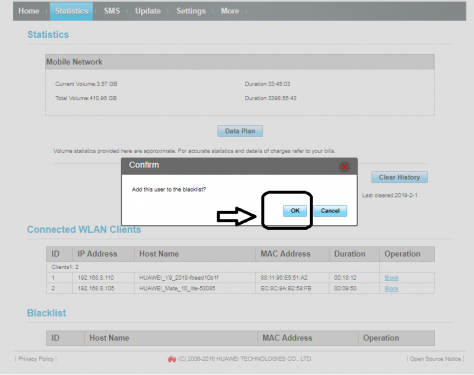
HG658v2 modemi parooli muutmine
- Minge otse oma mobiiltelefoni või arvutiga modemi seadete lehele.
- Sisestage vaikimisi kasutajanimi ja parool admin, seejärel vajutage sisestusklahvi.
- Klõpsake Interneti-valikul ja seejärel WLAN-il.
- Klõpsake WLAN-krüptimist, seejärel valige Turvarežiim. .
- Sisestage uus parool väljale Eeljagatud VÕTI, seejärel salvestage
Kuidas muuta Huawei Stc modemi parooli?
Kui teil on arvutis või sülearvutis probleeme Interneti-teenuse kiiruse ja regulaarsusega ning kahtlustate, et keegi kasutab võrku. Ja kui soovite modemiteavet muuta, siis see teema näitab teile, kuidas muuta oma stc Huawei modemi pääsukoodi. Selleks peate vaid järgima alltoodud juhiseid:
- Veenduge, et modem on ühendatud toitekaabliga, samuti peaksite kontrollima ruuterit arvutiga ühendavat kaablit, et veenduda, et ühendustega pole probleeme.
- Lisaks vajadusele veenduda, et kiip on teie ruuteris või ühendatud fikseeritud mobiilseadmega, et veenduda, et teenus teieni jõuab, vajutage seejärel toitenuppu (sisse).
- Kui olete veendunud, et kõik ühendused on õiged, avage Huawei modemiga ühendatud arvuti, avage brauser ja tippige ülemisele tegumiribale, kus lingid on kirjutatud, see link (192.168.1.1) ja oodake, kuni kõnealune leht laaditakse.
- Pärast lehe laadimist võib URL muutuda (http://homerouter.cpe) ja juhtpaneeli liides on Huawei stc modemi seaded.
- Sisestage selle jaoks vastavale väljale kasutajanimi (kasutajanimi) ja parool (parool) ning need kaks on koos sõnaga (admin), see on ruuteri sätete vaikeseade.
- Seejärel vajutage sisselogimisikooni või sisestage vastavalt kasutatavale keelele, keele saate määrata liidesest või modemi seadete paneelist.
- Minge põhiseadete lehele, klõpsake seal ikooni (Internet) ja veenduge, et teie ühendusrežiimiks on seatud Režiim (Automaatne).
- Kui ei, siis määrake see automaatselt, täpselt nii, nagu see peaks olema kohandatud suhtlusrežiimis (alati sees) ja kui olete kindel, vajutage sätete salvestamiseks (saatmise) ikooni.
- Järgmisena minge WIFI ikoonile, et avada Wi-Fi seadete leht, mille kaudu saate muuta oma Huawei stc-modemi pääsukoodi.
- Saate seda teha nii lihtsalt kui võimalik ja kui olete lõpetanud, klõpsake muudetud salvestamiseks saatmisikooni, vastasel juhul naasevad kõik seaded pärast ruuteri sulgemist ja uuesti sisselülitamist vaikeväärtustele.
- Pärast stc Huawei modemi pääsukoodi muutmise lõpetamist sulgege administraatori leht ja seejärel lülitage ruuter toitelüliti kaudu välja.
- Oodake minut ja seejärel taaskäivitage see veendumaks, et teenust pakkuv STC-server salvestab teie tehtud muudatused.
Kui teil on küsimusi, jätke kommentaar ja me vastame teile kohe
Vaata ka
Kuidas muuta STC-ruuteri Wi-Fi võrgu nime
Programm BWMeter Interneti kiiruse väljaselgitamiseks ja mõõtmiseks
Stc-modemi parooli muutmine mobiiltelefonist
Kaitske oma stc-modemi häkkimise eest
Stc-ruuteri võrgu pöörduspunktiks teisendamise selgitus
Kuidas blokeerida stc-modemiga STC ühendatud seadmeid
Kuidas muuta STC Etisalat ruuteri Wi-Fi parooli kaudu mobiiltelefon